Supprimer Searchincognito.com virus (Instructions de suppression) - Oct 2018 mise à jour
Guide de suppression de virus Searchincognito.com
Quel est Le virus searchincognito.com?
Searchincognito.com est un virus de réorientation qui, au lieu d'améliorer votre confidentialité, dirige vos recherches en ligne vers des sites Web douteux
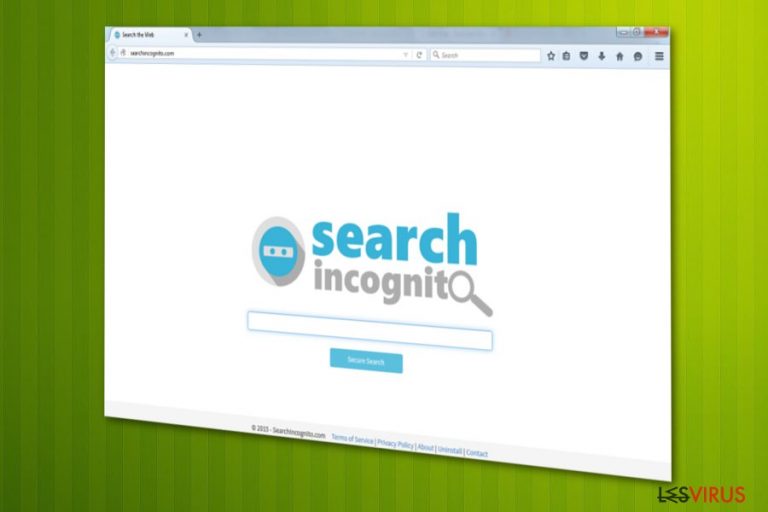
Searchincognito.com est un moteur de recherche suspect qui pénètre le système sans le consentement des utilisateurs. Le site Web figure le navigateur infecté en tant que page d'accueil et moteur de recherche par défaut sous forme de fournisseur de recherches privées fiable. Toutefois, ceci est un browser hijacker provocant plus de problème que d'aide. L'existence de ce programme sur l'ordinateur affecte considérablement sa performance en général et engendre des réorientations constantes vers certains sites Web. De plus, ce programme potentiellement indésirable peut installer ses extensions suspectes, des outils d'aide de navigation et des composantes similaires ayant pour but le suivi de l'activité des utilisateurs et protéger ce programme d'être supprimé.
| Nom | Searchincognito.com |
|---|---|
| Type | Browser hijacker |
| Catégorie | Programme potentiellement indésirable |
| Affecte | Internet Explorer, Mozilla Firefox, Google Chrome |
| Symptômes | Engendre beaucoup d'annonces, réoriente vers des sites Web connexes et installe des outils et extensions suspectes |
| Distribution | Regroupé avec des logiciels gratuits |
| Élimination | Utilisez FortectIntego pour un nettoyage total du système ainsi que pour réparation de dommage |
Comme vous pouvez le constater, Searchincognito.com est prêt pour tout. Une fois qu'il collecte la quantité de données sur tes recherches pour prédire tes centres d'intérêts, il commence à produire du contenu publicitaire. Ainsi, vous devez traiter ses résultats de recherche avec prudence parce qu'ils peuvent vous orienter vers des sites Internet suspects qui peuvent promouvoir des logiciels douteux ou des fichiers infectés.
Finalement, il peut vous bombarder de tonnes d'annonces qui apparaissent sous formes de bannières, des hyperlinks et des annonces pop-ups.
Vous devez vous méfier du contenu publicitaire qui:
- promeut des logiciels ou outils suspects;
- affiche le même contenu à chaque fois;
- a la phrase « fournit par Search incognito » ou une déclaration similaire;
- livré par le même publicitaire à chaque fois;
- exploite les sites Web que vous visitez fréquemment.
Ces annonces peuvent inclure du contenu malicieux ou peuvent initier des installation d'extensions de navigation, outils, marque-pages ou des barres d'outils.
La façon la plus sécurisée de traiter ce PPI est de s'en débarrasser. Heureusement, pour effectuer la suppression de Searchincognito.com sur l'ordinateur, vous devez être prudent quand vous suivez les étapes de suppression affichées ci-dessous. Vous devez aussi réparer le dommage infligé par le virus après la suppression en utilisant FortectIntego.
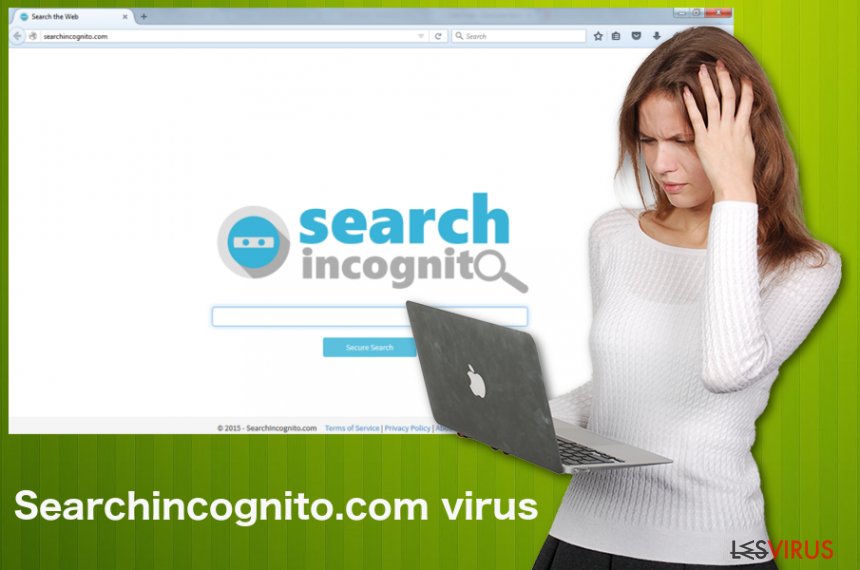
Les offres groupées de logiciels cachent les PPIs durant les installations
La plupart des fois, les applications suspectes de ce genre infiltrent les systèmes d'ordinateur avec d'autres applications gratuites, comme des lecteurs, des gestionnaires de téléchargement, des logiciels de création de PDF, des convertisseurs, et d'autres logiciels similaires.
Les experts dénotent que vous ne devez jamais installer des programmes avec précipitation. Soyez sûr de lire la politique de confidentialité avant d'installer des logiciels gratuits et faites attention à chaque phase d'installation.
De plus, n'optez pas pour des installations de type «basique», «standard» our «par défaut» parce qu'elle peuvent vous duper afin de rajouter des programmes facultatifs au système. Au lieu de ces choix, vous devez opter pour des modes d'installation de type «avancée» ou «personnalisée». Si vous souffrez déjà d'un problème de réorientation et d'annonces indésirables sur votre navigateur, on vous recommande fortement les solutions ci-dessous.
Vous devez supprimer Searchincognito.com dès que possible
Toute opération de suppression de virus, peur s'effectuer manuellement ou automatiquement. Si vous êtes un utilisateur d'ordinateur expérimenté, ces instructions au dessous de l'article vous aideront à désinstaller ce PPI vous même. Si vous ne l'êtes pas, nous suggérons l'installation d'un logiciel anti-spyware pour supprimer Searchincognito.com avec toutes ses entrées automatiquement.
Gardez à l'esprit que vous ne devez pas faire confiance à ses résultats de recherche qui sont censés réorienter les gens vers des sites Web sponsorisés. D'ailleurs, gardant à l'esprit sa capacité de faire le suivi des utilisateurs et de collection d'information à caractère non personnel, vous devez réfléchir à deux fois avant de l'utiliser pour demeurer «incognito» en ligne. Vous devez effectuer une suppression de Searchincognito.com parce que votre système peut être infecté d'autres cyber intrus.
Vous pouvez supprimer les dégâts causés par le virus à l'aide de FortectIntego. SpyHunter 5Combo Cleaner et Malwarebytes sont recommandés pour détecter les programmes potentiellement indésirables ainsi que les virus avec tous leurs fichiers et les entrées de registre qui y sont liées.
Guide de suppression manuel de virus Searchincognito.com
Désinstallation à partir de Windows
Si vous essayez de supprimer le virus de Searchincognito.com manuellement, vous devez supprimer toutes les entrés appartenant à ce browser hijacker:
Afin de supprimer Le virus searchincognito.com des machines Windows 10/8, veuillez suivre les étapes suivantes :
- Saisissez Panneau de configuration dans la barre de recherche Windows et appuyez sur Entrée ou cliquez sur le résultat de la recherche.
- Sous Programmes, sélectionnez Désinstaller un programme.

- Sélectionnez dans la liste les entrées relatives à [titre] (ou tout autre programme suspect récemment installé).
- Faites un clic droit sur l'application et sélectionnez Désinstaller.
- Si le Contrôle de compte d'utilisateur s'affiche, cliquez sur Oui.
- Patientez jusqu'à ce que le processus de désinstallation soit terminé et cliquez sur OK.

Si vous êtes un utilisateur de Windows 7/XP, suivez les instructions suivantes :
- Cliquez sur Démarrer Windows > Panneau de configuration situé dans le volet de droite (si vous êtes un utilisateur de Windows XP, cliquez sur Ajout/Suppression de programmes).
- Dans le Panneau de configuration, sélectionnez Programmes > Désinstaller un programme.

- Choisissez l'application indésirable en cliquant dessus une fois.
- En haut, cliquez sur Désinstaller/Modifier.
- Dans l'invite de confirmation, choisissez Oui.
- Cliquez sur OK une fois que la suppression est terminée.
Désinstallation depuis Mac
Supprimer des éléments du dossier Applications :
- Dans la barre de Menu, sélectionnez Aller > Applications.
- Dans le dossier Applications, repérez toutes les entrées associées.
- Cliquez sur l'application et déplacez-la vers la Corbeille (ou cliquez avec le bouton droit de la souris et sélectionnez Déplacer vers la Corbeille).

Pour supprimer complètement une application indésirable, vous devez accéder aux dossiers Application Support, LaunchAgents et LaunchDaemons et supprimer les fichiers correspondants :
- Sélectionnez Aller > Aller au dossier.
- Saisissez /Bibliothèque/Application Support et cliquez sur Aller ou appuyez sur Entrée.
- Dans le dossier Application Support, repérez les entrées suspectes, puis supprimez-les.
- Accédez maintenant aux dossiers /Bibliothèque/LaunchAgents et /Bibliothèque/LaunchDaemons de la même manière et supprimez tous les fichiers .plist associés.

Réinitialiser MS Edge/Chromium Edge
Supprimer les extensions indésirables de MS Edge :
- Sélectionnez Menu (les trois points horizontaux du haut à droite de la fenêtre du navigateur) et choisissez Extensions.
- Sélectionnez dans la liste l'extension et cliquez sur l'icône de l'Engrenage.
- Cliquez sur Désinstaller en bas.

Effacer les cookies et autres données du navigateur :
- Cliquez sur Menu (les trois points horizontaux du haut à droite de la fenêtre du navigateur) et sélectionnez Confidentialité, recherche de services.
- Sous Effacer les données de navigation, choisissez Choisir les éléments à effacer.
- Sélectionnez tout (à l'exception des mots de passe, quoique vous puissiez également inclure les licences des médias si nécessaire) et cliquez sur Effacer.

Restaurer les nouveaux paramètres de l'onglet et de la page d'accueil :
- Cliquez sur l'icône Menu et choisissez Paramètres.
- Trouvez ensuite la section Au démarrage.
- Cliquez sur Désactiver si vous avez trouvé un domaine suspect.
Réinitialiser MS Edge si les étapes ci-dessus n'ont pas fonctionné :
- Appuyez sur Ctrl + Maj + Échap pour ouvrir le Gestionnaire des tâches.
- Cliquez sur la flèche Plus de détails située en bas de la fenêtre.
- Sélectionnez l'onglet Détails.
- Faites maintenant défiler vers le bas et localisez chaque entrée avec le nom Microsoft Edge. Faites un clic droit sur chacune d'entre elles et sélectionnez Fin de tâche pour arrêter le fonctionnement de MS Edge.

Si cette solution ne vous a pas aidé, vous devez utiliser une méthode avancée de réinitialisation Edge. Gardez à l'esprit que vous devez sauvegarder vos données avant de procéder à la réinitialisation.
- Tâchez de trouver le dossier suivant sur votre ordinateur: C:\\Users\\%username%\\AppData\\Local\\Packages\\Microsoft.MicrosoftEdge_8wekyb3d8bbwe.
- Appuyez sur Ctrl + A sur votre clavier pour sélectionner tous les dossiers.
- Faites un clic droit sur ces derniers et choisissez Supprimer

- Faites maintenant un clic droit sur le bouton Démarrer et choisissez Windows PowerShell (Admin).
- Lorsque la nouvelle fenêtre s'ouvre, copiez et collez la commande suivante, puis appuyez sur la touche Entrée :
Get-AppXPackage -AllUsers -Name Microsoft.MicrosoftEdge | Foreach {Add-AppxPackage -DisableDevelopmentMode -Register “$($_.InstallLocation)\\AppXManifest.xml” -Verbose

Instructions pour le navigateur Edge basé sur Chromium
Supprimer les extensions de MS Edge (Chromium) :
- Ouvrez Edge et cliquez sur Paramètres > Extensions.
- Supprimez les extensions indésirables en cliquant sur Supprimer.

Effacer les données du cache et du site :
- Cliquez sur Menu et accédez aux Paramètres.
- Sélectionnez Confidentialité et recherche de services.
- Sous Effacer les données de navigation, choisissez Choisir les éléments à effacer.
- Sous Intervalle de temps, choisissez À tout moment.
- Sélectionnez Effacer maintenant.

Réinitialiser MS Edge basé sur Chromium :
- Cliquez sur Menu et sélectionnez Paramètres.
- Sur le côté gauche, choisissez Rétablir les paramètres.
- Sélectionnez Rétablir la valeur par défaut des paramètres.
- Confirmez avec Réinitialiser.

Réinitialiser Mozilla Firefox
Pour supprimer le virus Searchincognito.com, vous devez supprimer les add-ons qui appartiennent au même développeur:
Éliminer les extensions dangereuses :
- Ouvrez le navigateur Mozilla Firefox et cliquez sur Menu (trois lignes horizontales en haut à droite de la fenêtre).
- Sélectionnez Modules complémentaires.
- Dans cette section, sélectionnez les extensions qui sont liées à [titre] et cliquez sur Supprimer.

Réinitialiser la page d'accueil :
- Cliquez sur les trois lignes horizontales en haut à droite pour ouvrir le menu.
- Choisissez Options.
- Sous les options de la page d'accueil, indiquez votre site préféré qui s'ouvrira chaque fois que vous ouvrirez une nouvelle fenêtre de Mozilla Firefox.
Effacer les cookies et les données du site :
- Cliquez sur Menu et choisissez Options.
- Allez à la section Vie privée et sécurité.
- Faites défiler vers le bas jusqu'à localiser Cookies et données du site.
- Cliquez sur Effacer les données…
- Sélectionnez Cookies et données du site, ainsi que Contenu Web en cache et appuyez sur Effacer.

Réinitialiser Mozilla Firefox
Si [titre] n'a pas été supprimé après avoir suivi les instructions ci-dessus, réinitialisez Mozilla Firefox :
- Ouvrez le navigateur Mozilla Firefox et cliquez sur Menu.
- Cliquez sur Aide, puis sur Informations de dépannage.

- Dans la section Donner un coup de jeune à Firefox, cliquez sur Réparer Firefox…
- Une fois que la fenêtre contextuelle s'affiche, confirmez l'action en appuyant sur Réparer Firefox – cela devrait compléter la suppression de [titre].

Réinitialiser Google Chrome
Supprimer les extensions malveillantes de Google Chrome :
- Ouvrez Google Chrome, cliquez sur Menu (trois points verticaux dans le coin supérieur droit) et sélectionnez Plus d'outils > Extensions.
- Dans la nouvelle fenêtre qui s'ouvre, vous verrez toutes les extensions installées. Désinstallez tous les plugins suspects en cliquant sur Supprimer.

Effacer le cache et les données web de Chrome :
- Cliquer sur Menu et choisissez Paramètres.
- Sous Confidentialité et sécurité, sélectionnez Effacer les données de navigation.
- Sélectionnez Historique de navigation, Cookies et autres données du site, ainsi que Images et fichiers en cache.
- Cliquez sur Effacer les données.

Modifier votre page d'acceuil:
- Cliquez sur Menu et choisissez Paramètres.
- Recherchez les sites suspects dans la section Au démarrage.
- Cliquez sur Ouvrir une page spécifique ou un ensemble de pages et cliquez sur trois points pour accéder à l'option Supprimer.
Réinitialiser Google Chrome :
Si les méthodes précédentes n'ont pas été d'un grand secours, réinitialisez Google Chrome pour éliminer tous les composants:
- Cliquez sur Menu et sélectionnez Paramètres.
- Dans la section Paramètres, faites défiler vers le bas et cliquez sur Avancé.
- Faites défiler vers le bas et localisez la section Réinitialiser et nettoyer.
- Cliquez à présent sur Restaurer les paramètres par défaut.
- Validez en cliquant sur Réinitialiser les paramètres pour terminer la suppression de [titre].

Après la désinstallation de ce programme potentiellement indésirable (PUP) et fixation de chacune de vos navigateurs web, nous vous recommandons d'analyser votre système de PC avec un anti-spyware de bonne réputation. Cela vous aidera à vous débarrasser des traces de Registre Searchincognito.com et permettra également d'identifier les parasites connexes ou les infections malware possible sur votre ordinateur. Pour cela, vous pouvez utiliser nos cotés malware remover: FortectIntego, SpyHunter 5Combo Cleaner ou Malwarebytes.
Recommandé pour vous
Optez pour un bon navigateur web et améliorez votre sécurité grâce à un outil VPN
L'espionnage en ligne a connu ces dernières années une forte montée en puissance et les gens se montrent de plus en plus intéressés par les moyens de protéger leur vie privée en ligne. Le choix du navigateur le plus sûr et le plus confidentiel est l'un des moyens les plus simples afin de renforcer la sécurité.
Toutefois, il est possible de renforcer la protection et de créer une pratique de navigation totalement anonyme à l'aide du VPN Private Internet Access. Ce logiciel réachemine le trafic à travers différents serveurs, dissimulant ainsi votre adresse IP et votre géolocalisation. Grâce à la combinaison d'un navigateur web sécurisé et d'un VPN d'accès privé à Internet, vous pourrez naviguer sur Internet sans avoir le sentiment d'être espionné ou ciblé par des criminels.
Sauvegarder les fichiers pour une utilisation ultérieure, en cas d'attaque par un malware
Les problèmes de logiciels générés par des logiciels malveillants ou la perte directe de données due au cryptage peuvent entraîner des problèmes avec votre appareil voire des dommages permanents. Lorsque vous disposez de sauvegardes adéquates et à jour, vous pouvez facilement récupérer après un tel incident et reprendre le travail.
Il est crucial de créer des mises à jour de vos sauvegardes après toute modification sur l'appareil, afin de pouvoir revenir au point sur lequel vous travailliez lorsque des logiciels malveillants ont modifié quoi que ce soit ou que des problèmes avec l'appareil ont entraîné une corruption des données ou des performances.
Lorsque vous disposez de la version précédente de chaque document ou projet important, vous évitez ainsi toute frustration et toute panne. Cela s'avère pratique lorsque des logiciels malveillants surgissent de nulle part. Utilisez Data Recovery Pro pour la restauration du système.
